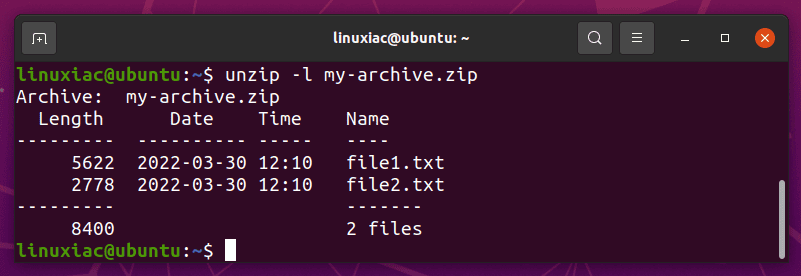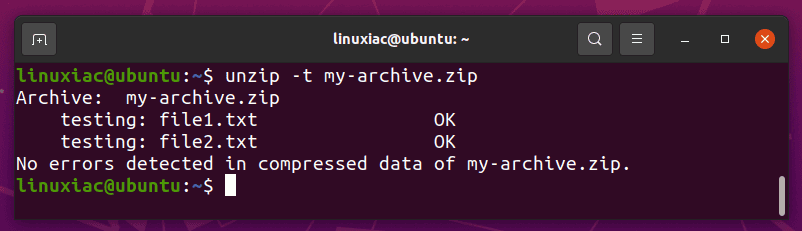通过压缩文件,在计算机和服务器之间传输数据变得简单高效。
当文件被压缩时,它们可以节省本地驱动器上的磁盘空间,并使从互联网下载文件变得更容易、更方便,在大多数情况下,使用的带宽远低于发送全尺寸文件。
所以你收到了
拉链
文件,而现在您正纠结于如何在Linux上解压缩它的内容?您可以使用unzip命令在Linux上提取(解压缩)文件。
首先,必须安装
解压缩
因为在大多数Linux发行版中默认情况下不会安装它。
在Fedora/Redhat/AlmaLinux/Rocky Linux上安装unzip命令
sudo dnf安装解压缩
在Ubuntu/Debian/Linux Mint上安装解压缩命令
sudo apt安装解压
如何在Linux中解压缩ZIP文件
使用
解压缩
Linux中的命令非常简单。你需要告诉
解压缩
的名称
拉链
要解压缩的文件。
解压缩
<
archivename
>
代码语言:
HTML,XML
(
xml
)
例如,在目录中,您有
拉链
名为的文件
my-archive.zip
,要解压缩它,命令将是:
解压缩
我的档案
拉链
代码语言:
CSS
(
css
)

就像
拉链
,
解压缩
有一个
q
(quiet)选项,这样您就不需要在提取文件时看到文件列表。
解压缩
q
我的档案
拉链
代码语言:
CSS
(
css
)
将Linux中的文件解压缩到目录
此外,一个好的做法是在Linux命令行中解压缩到一个目录。这样,所有提取的文件都存储在您指定的目录中。
如果目录不存在,它将创建一个目录。
解压缩my-archive.zip-d my_files/

如何列出ZIP文件的内容
您可以列出的内容
拉链
文件,甚至不用提取
-l
选项
解压缩
-l
我的档案
拉链
代码语言:
CSS
(
css
)

测试ZIP档案的完整性
有时您可能想在不提取zip档案的情况下测试它。要测试zip文件的有效性,请通过选项
-t
如下所示。
解压缩
-t
我的档案
拉链
代码语言:
CSS
(
css
)

此选项提取内存中的每个指定文件,并将扩展文件的CRC(循环冗余检查,一种增强的校验和)与原始存储的CRC值进行比较。
结论
现在您知道了如何在Linux中解压缩文件。有关详细信息,您可以转到命令的手册页。
此外,我们的优秀指南“如何使用命令行在Linux中提取tar.gz文件”将向您展示如何提取和使用其他广泛流行的Linux存档格式,
.tar.gz
.
如果您有任何问题,请随时留言。